Page 65 of 145
Navigeerimine65Kasutamine
Teave kaardikuval Navigeerimiskaardi kuvamiseks
vajutage nuppu ; ja valige seejärel
ikoon NAV.
Teejuht välja lülitatud
Praegust asukohta näitab sõiduki
ikoon.
Pärast umbes 15 s möödumist
peidetakse rakenduste riba ja
funktsiooniriba, et kuvada kaarti
täisekraanivaates.
Rakenduste riba ja funktsiooniriba
kuvamiseks puudutage ekraani.
Teejuht sisse lülitatud
Keskmine ekraan:■ Kuvatakse kaardivaade.
■ Aktiivset marsruuti näitab värviline joon.
■ Liikuvat sõidukit tähistab ringjoon.
■ Järgmist manöövrit tähistab ekraani paremas osas kuvatavnoolesümbol.
■ Õiget sõidurida näidatakse ekraani vasakus osas.
■ Kohalejõudmise aega kuvatakse noolesümboli kohal.
■ Vahemaad järgmise manöövrini näidatakse noolesümboli all.
Juhi infokeskus, teema Sport:
Page 66 of 145

66Navigeerimine
■ Kuvatakse aktiivse marsruudinime.
■ Noolesümbol näitab järgmist manöövrit.
■ Kuvatakse vahemaad järgmise manöövrini.
Kaardi kasutamine Kerimine
Kaardi liigutamiseks tegutsege
järgmiselt.
■ Asetage sõrm ekraanile ja lohistage seda üles, alla, vasakule
või paremale (olenevalt sellest, mis suunas soovite kaarti liigutada).
■ Asetage kaks sõrme puuteplaadile ja lohistage neid üles, alla,
vasakule või paremale (olenevalt
sellest, mis suunas soovite kaarti
liigutada).
Kaart liigub vastavalt ja kuvatakse
uus kaardi osa.
Praegusesse asukohta naasmiseks
vajutage funktsiooniribal
ekraaninuppu RESET (NULLI) .
Tsentreerimine
Vajutage ekraanil soovitud kohale.
Kaardivaade tsentreeritakse sellele
asukohale.
Vastava asukoha juures kuvatakse
punast sümbolit v ja vastavat
aadressi kuvatakse hüpiksildil.
Praegusesse asukohta naasmiseks
vajutage funktsiooniribal
ekraaninuppu RESET (NULLI) .
Suurendamine
Kaardivaate suurendamiseks
vajutage ekraaninuppu ZOOM IN
(SUURENDA) .
Kaardivaate vähendamiseks vajutage ekraaninuppu ZOOM OUT
(VÄHENDA) .
Ülevaate nupp
Kui teejuht on aktiivne, kuvatakse
funktsiooniribal ekraaninuppu
OVERVIEW (ÜLEVAADE) .
Page 67 of 145

Navigeerimine67
Aktiivse marsruudi ülevaate kaardil
kuvamiseks vajutage ekraaninuppu
OVERVIEW (ÜLEVAADE) .
Ekraaninupp asendub nupuga
RESET (NULLI) .
Tavavaatele naasmiseks vajutage
ekraaninuppu RESET (NULLI) .
Kaardivaate muutmine
Erinevate kaardivaadete ( 3D View
(3D-vaade) , Heading Up View
(Sõidusuund üleval vaade) , North Up
View (Põhi üleval vaade) ) vahel
lülitamiseks vajutage korduvalt
ekraaninuppu x.
Märkus
Kaardivaadet saab kohandada ka
navigatsioonimenüüs (vt järgmist
jaotist).
Teave praeguse asukoha kohta
Vajutage funktsiooniribal
ekraaninuppu MENU (MENÜÜ) , et
kuvada navigatsioonimenüü.
Valige menüüsuvand Current
Location (Praegune asukoht) , et
kuvada vastav alammenüü, mis
näitab praegusele asukohale lähima
aadressi, koordinaatide ja huvipunkti
( 3 71) üksikasju.Lähim aadress
See alammenüü võimaldab
salvestada süsteemi lähima aadressi.
Vajutage ekraaninuppu Nearest
Address (Lähim aadress) , et kuvada
sihtkoha üksikasjade vaade.
Üksikasjalikku kirjeldust selle kohta, kuidas salvestada aadress
■ kontaktiks või kontakti juurde vt 3 32;
■ lemmikuks vt 3 27.
Page 68 of 145

68Navigeerimine
Huvipunkt
See alammenüü võimaldab alustada
juhendamist ühte läheduses
asuvatest huvipunktidest.
Valida soovitud huvipunkt. Kuvatakse
sihtkoha üksikasjade vaade.
Valida ekraaninupp Go (Alusta).
Üksikasjalikku sihtkoha sisestamise kirjeldust vt 3 71.
Kaardivaade
Vaade
Vajutage funktsiooniribal
ekraaninuppu MENU (MENÜÜ) ja
valige üksus Map View (Kaardi
vaade) , et kuvada vastav
alammenüü.
Valige soovitud kaardivaade: 3D
View (3D-vaade) , Heading Up View
(Sõidusuund üleval vaade) või North
Up View (Põhi üleval vaade) .
Audioandmed
Kui Audio Information (Heliteave) on
aktiveeritud, kuvatakse kaardivaates
funktsiooniribal helisüsteemi
juhtnuppe.Vajutage funktsiooniribal
ekraaninuppu MENU (MENÜÜ) ja
valige üksus Map View (Kaardi
vaade) , et kuvada vastav
alammenüü.
Seada Audio Information (Heliteave)
asendisse On (Sisse lülitatud) või Off
(Välja lülitatud) .
Kuvarežiim
Vajutage funktsiooniribal
ekraaninuppu MENU (MENÜÜ) ja
valige üksus Map View (Kaardi
vaade) , et kuvada vastav
alammenüü.
Valige Day / Night Mode (Öö-/
päevarežiim) , et kuvada vastav
alammenüü.
Aktiveerige olenevalt
valgustingimustest Day (Päevane)
või Night (Öine) .
Kui soovite, et kuva muudetaks
automaatselt, aktiveerige
menüüsuvand Auto (Automaatne) .Huvipunktide ikoonid
Vajutage funktsiooniribal
ekraaninuppu MENU (MENÜÜ) ja
valige üksus Display "Points of
Interest" Icons (Kuva huvipunktide
ikoone) , et kuvada vastav
alammenüü.
Kui POI Icons (Huvipunktide ikoonid)
aktiveerida, kuvatakse kaardil
lähedusse ja marsruudile jäävate
huvipunktide ikoone.
Seada POI Icons (Huvipunktide
ikoonid) asendisse On (Sisse
lülitatud) või Off (Välja lülitatud) .
Kui parameetri POI Icons
(Huvipunktide ikoonid) väärtuseks
seada On (Sisse lülitatud) , saate
valida huvipunktide kategooriad,
mida soovite kuvada.
Valige Clear All (Tühjenda kõik) , et
tühjendada kõik kategooriate valikud.
Navigeerimise andmehaldus
Vajutage funktsiooniribal
ekraaninuppu MENU (MENÜÜ) ja
valige üksus Personal Data
(Isikuandmed) .
Page 69 of 145

Navigeerimine69
Kuvatakse navigeerimisrakenduse
andmete salvestuskohtade loetelu.
Kontaktiloend
Valige Address Book (Aadressiraa‐
mat) , et kuvada vastav alammenüü.Kõigi kirjete kustutamine
Kontaktiloendi kõigi kirjete
kustutamiseks valige menüüsuvand
Delete All Entries (Kustuta kõik
kirjed) . Süsteem kuvab teate.
Kinnitage kõigi kontaktiloendi kirjete
kustutamine.Kontaktiloendi redigeerimine
Valige Edit Address Book (Muuda aa‐
dressiraamatut) , et kuvada
kontaktiloend.
Üksikasjalikku kontaktiloendi
redigeerimise kirjeldust vt 3 32.
Viimaste sihtkohtade loend
Valige Recent Destinations
(Viimased sihtkohad) , et kuvada
vastav alammenüü.
Kõigi sihtkohtade kustutamine
Viimaste sihtkohtade loendist kõigi
kirjete kustutamiseks valige
menüüsuvand Delete All Destinations
(Kustuta kõik sihtkohad) . Süsteem
kuvab teate.
Kinnitage kõigi viimaste sihtkohtade
loendi kirjete kustutamine.Üksikute sihtkohtade kustutamine
Valige Delete Individual Destinations
(Üksikute sihtkohtade kustutamine) ,
et kuvada viimaste sihtkohtade loend.
Sihtkoha kustutamiseks vajutage
vastava sihtkoha kõrval olevat ikooni
─. Süsteem kuvab teate.
Kinnitage sihtkoha kustutamine.
Süsteemi kopeeritud huvipunktid
Valige My POIs (Minu huvipunktid) , et
kuvada vastav alammenüü.
Huvipunkte, mis on süsteemi
kopeeritud, saab kustutada.
Ülejäänud huvipunktid jäävad
süsteemi alles.
Kõigi süsteemi kopeeritud
huvipunktide kustutamine
Kontaktiloendi kõigi kirjete
kustutamiseks valige menüüsuvand
Delete All My POIs (Kustuta kõik minu huvipunktid) . Süsteem kuvab teate.
Kinnitage kõigi huvipunktide kustutamine.Kategooriate kustutamine
Valige Delete Individual Categories
(Üksikute kategooriate kustutamine) ,
et kuvada huvipunktide kategooriate
loend.
Kategooria kustutamiseks vajutage
vastava kategooria kõrval kuvatavat
ikooni ─. Süsteem kuvab teate.
Kinnitage kategooria kustutamine.
Sihtkoha andmete kopeerimine USB-
seadmele
Hilisemaks kasutamiseks (nt mõnes
muus autos) saate salvestada varem
alla laaditud sõiduki kontaktiloendi ja
huvipunktid (vt jaotist "Kasutaja
huvipunktide loomine ja süsteemi
kopeerimine") USB-seadme mällu.
Valida Upload Saved Locations
(Värskenda salvestatud asukohti) .
Page 70 of 145

70Navigeerimine
Kontaktiloend ja huvipunktideandmed salvestatakse ühendatud
USB-seadme kaustadesse
"F:\myContacts" ja "F:\myPOIs", kus
"F:\" tähistab USB-seadme
juurkausta.
Märkus
Seda funktsiooni saab kasutada
ainult siis, kui on ühendatud USB-
seade, millel on piisavalt vaba
ruumi.
Kontaktiloendi süsteemi
kopeerimine Saate kopeerida sõiduki
kontaktiloendi andmeid ühest
Infotainment-süsteemiga sõidukist
teise.
Andmete USB-seadmele
kopeerimise juhiseid vt jaotisest
"Navigeerimisandmete kopeerimine
USB-seadme mällu".
Ühendage USB-seade mõne teise
arvuti Infotainment-süsteemiga 3 56.
Kuvatakse teade, mis palub andmete
süsteemi kopeerimise kinnitada.Pärast kinnitamist kopeeritakse
kontaktiloendi andmed Infotainment-
süsteemi.
Süsteemi kopeeritud kontakte saab
seejärel valida menüüs CONTACTS
(KONTAKTID) 3 32.
Kasutaja huvipunktide loomine ja süsteemi kopeerimine
(My POIs (Minu huvipunktid))
Lisaks Infotainment-süsteemi
eelsalvestatud huvipunktidele saate luua isiklikke huvipunkte. Pärast
loomist saab kasutaja määratud POI-
d Infotainment-süsteemi alla laadida.
Igale huvipunktile tuleb määrata selle asukoha GPS-koordinaadid (pikkus-
ja laiuskraadid) ja kirjeldav nimi.
Pärast huvipunkti andmete
Infotainment-süsteemi kopeerimist
leiate vastavad huvipunktid menüüst
My POIs (Minu huvipunktid) . Vt jaotist
"Huvipunkti valimine" ptk "Sihtkoha
sisestamine" 3 71.Huvipunktide andmetega tekstifaili
loomine
Looge tekstifail (nt lihtsa
tekstiredaktori abil), andke sellele
soovitud nimi ja määrake
faililaiendiks .poi (nt
"Minuhuvipunktid.poi").
Sisestage huvipunktide andmed
tekstifaili järgmises vormingus:
Pikkuskraad, laiuskraad, "huvipunkti
nimi", "mis tahes lisateave",
"telefoninumber".
Page 71 of 145

Navigeerimine71
Näide:
7.0350000, 50.6318040, "Michaels
Home", "Bonn, Hellweg 6",
"02379234567" , vt ülaltoodud joonist.
GPS-koordinaadid peavad olema
komakohtadega kraadides ja need
võib võtta nt topograafiliselt kaardilt.
Lisateabe ja telefoninumbri stringid
on valikulised.
Huvipunkti nime ja lisateabe stringid ei tohi kumbki olla pikemad kui 60 tärki. Telefoninumbri string ei tohi
ületada 30 tärki.
Iga sihtkoha-aadressi
huvipunktiandmed tuleb sisestada
ühe eraldi reana, vt joonist eespool.
Huvipunkti andmete salvestamine
USB-mälupulgale
Looge USB-draivi juurkataloogis
kaust nimega " myPOIs", nt
"F:\myPOIs", kus "F:\" on USB-draivi
juurkataloog.
Salvestage kausta "myPOIs" oma
huvipunkte sisaldav tekstifail (nt
"F:\myPOIs\TomsPOIs.poi").Märkus
Teise võimalusena saab luua kausta
„myPOIs” mitu alamkausta ja
salvestada mitu huvipunktide faili.
Huvipunktide andmete kopeerimine Infotainment-süsteemi
Ühendage kasutaja huvipunktide andmetega USB-seade Infotainment- süsteemi USB-porti 3 56.
Kuvatakse teade, mis palub andmete
süsteemi kopeerimise kinnitada.
Pärast kinnitamist kopeeritakse
huvipunktide andmed Infotainment-
süsteemi.
Süsteemi kopeeritud huvipunkte saab seejärel menüüs My POIs (Minu
huvipunktid) sihtkohtadeks valida. Vt
jaotist "Huvipunkti valimine" ptk
"Sihtkoha sisestamine" 3 71.
Sihtkoha sisestamine
Navigeerimisrakendus võimaldab
seada marsruudi sihtkoha erinevate
suvandite abil.
Vajutage nuppu ; ja seejärel ikooni
NAV , et kuvada navigeerimiskaart.Aadressi sisestamine
klaviatuuri abil Vajutage funktsiooniribal
ekraaninuppu DESTINATION
(SIHTKOHT) ja valige vahekaart
ADDRESS (AADRESS) .
Võite sisestada aadressi, ristmiku või
tänava nime.
Olulist teavet riigipõhise aadressi
sisestusjärjekorra kohta vt 3 63.
Märkus
Kui kasutatakse sisestusjärjestust,
mis ei vasta riigi omale, ei pruugi
süsteem soovitud sihtkohta leida.
Page 72 of 145

72Navigeerimine
Sisestage soovitud aadress.
Klaviatuuride üksikasjaliku kirjelduse
leiate 3 24.
Sisestuse kinnitamiseks vajutage ekraani vasakus ülemises nurgas
kuvatavat ekraaninuppu Go (Alusta).
Kui sisestatud andmetele vastab
rohkem kui üks sihtkoht, kuvatakse
kõigi vastete loend. Valige soovitud
aadress.
Kuvatakse sihtkoha üksikasjade
vaade.
Teejuhi käivitamiseks vajutage
ekraaninuppu Go (Alusta).
Aadressi valimine viimaste
sihtkohtade loendist
Vajutage funktsiooniribal
ekraaninuppu DESTINATION
(SIHTKOHT) ja valige vahekaart
RECENT (VIIMASED) .
Kuvatakse viimaste sisestatud
sihtkohtade loend.
Valige soovitud kirje. Kuvatakse
sihtkoha üksikasjade vaade.
Teejuhi käivitamiseks vajutage
ekraaninuppu Go (Alusta).
Aadressi valimine
kontaktiloendist
Vajutage funktsiooniribal
ekraaninuppu DESTINATION
(SIHTKOHT) ja valige vahekaart
CONTACTS (KONTAKTID) .
Kuvatakse kontaktiloend.
Kiirfunktsiooni ikoon
Kui kontaktiga on seotud ainult üks
aadress, kuvatakse kontaktiloendis
selle kõrval kiirmarsruudi ikooni.
Vajutage ekraaninuppu y, et kuvada
kohe sihtkoha üksikasjade vaade.
Teejuhi käivitamiseks vajutage
ekraaninuppu Go (Alusta).
 1
1 2
2 3
3 4
4 5
5 6
6 7
7 8
8 9
9 10
10 11
11 12
12 13
13 14
14 15
15 16
16 17
17 18
18 19
19 20
20 21
21 22
22 23
23 24
24 25
25 26
26 27
27 28
28 29
29 30
30 31
31 32
32 33
33 34
34 35
35 36
36 37
37 38
38 39
39 40
40 41
41 42
42 43
43 44
44 45
45 46
46 47
47 48
48 49
49 50
50 51
51 52
52 53
53 54
54 55
55 56
56 57
57 58
58 59
59 60
60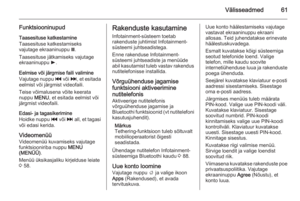 61
61 62
62 63
63 64
64 65
65 66
66 67
67 68
68 69
69 70
70 71
71 72
72 73
73 74
74 75
75 76
76 77
77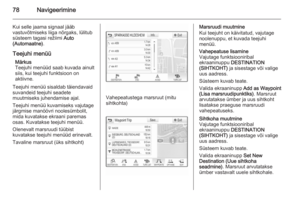 78
78 79
79 80
80 81
81 82
82 83
83 84
84 85
85 86
86 87
87 88
88 89
89 90
90 91
91 92
92 93
93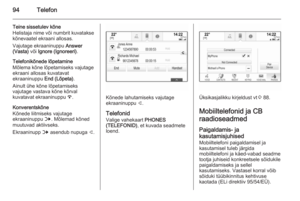 94
94 95
95 96
96 97
97 98
98 99
99 100
100 101
101 102
102 103
103 104
104 105
105 106
106 107
107 108
108 109
109 110
110 111
111 112
112 113
113 114
114 115
115 116
116 117
117 118
118 119
119 120
120 121
121 122
122 123
123 124
124 125
125 126
126 127
127 128
128 129
129 130
130 131
131 132
132 133
133 134
134 135
135 136
136 137
137 138
138 139
139 140
140 141
141 142
142 143
143 144
144






